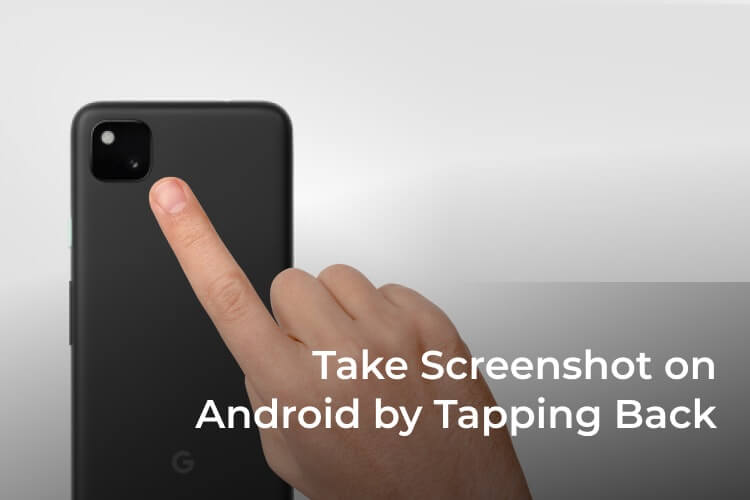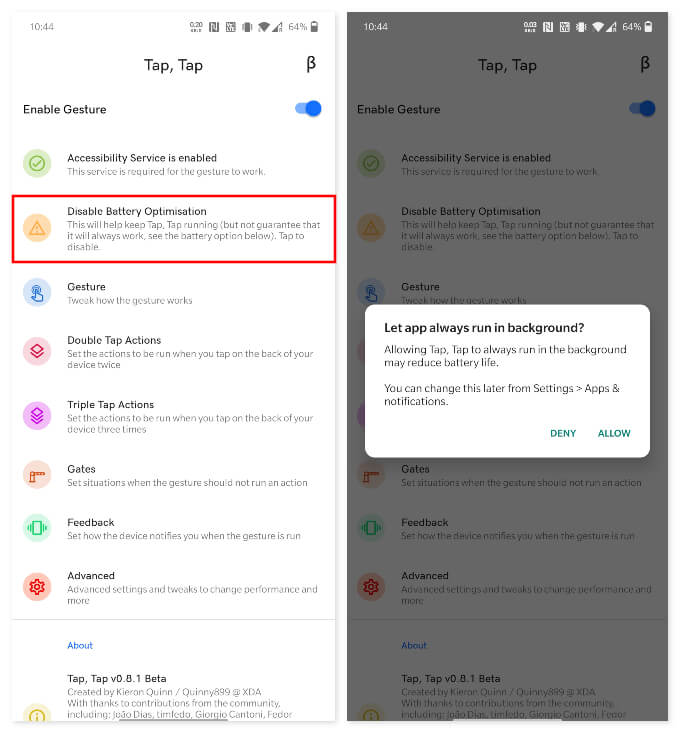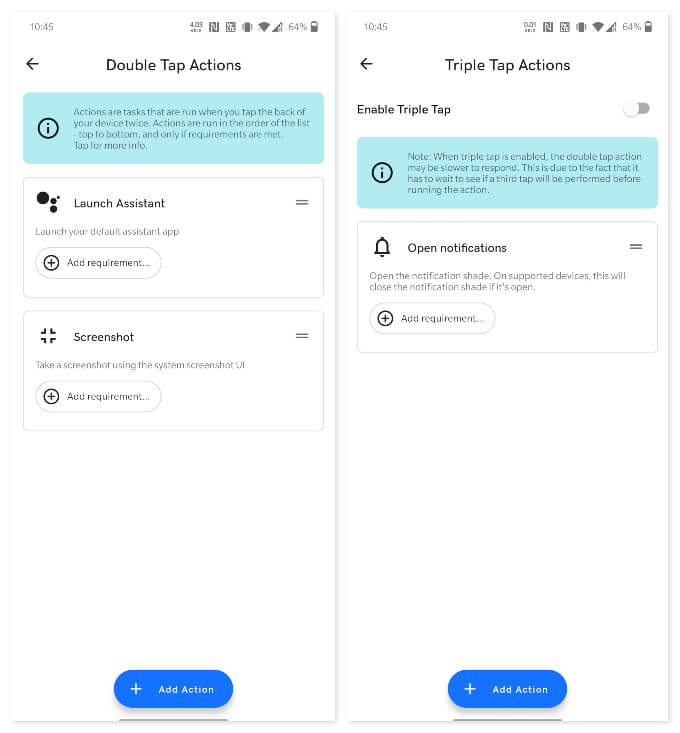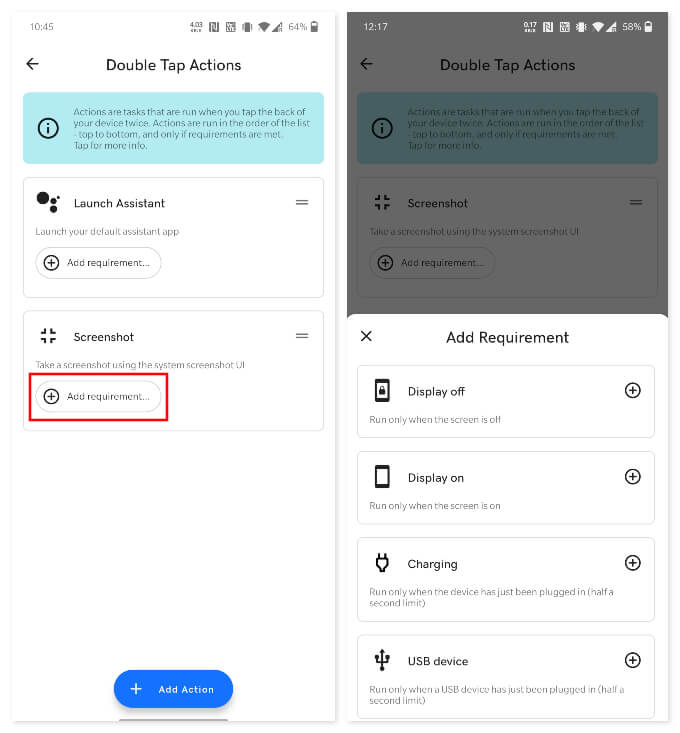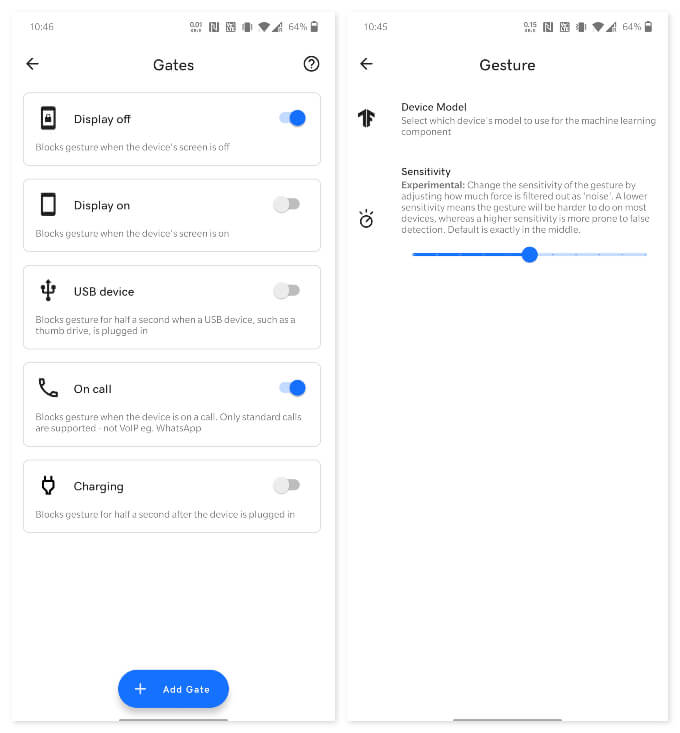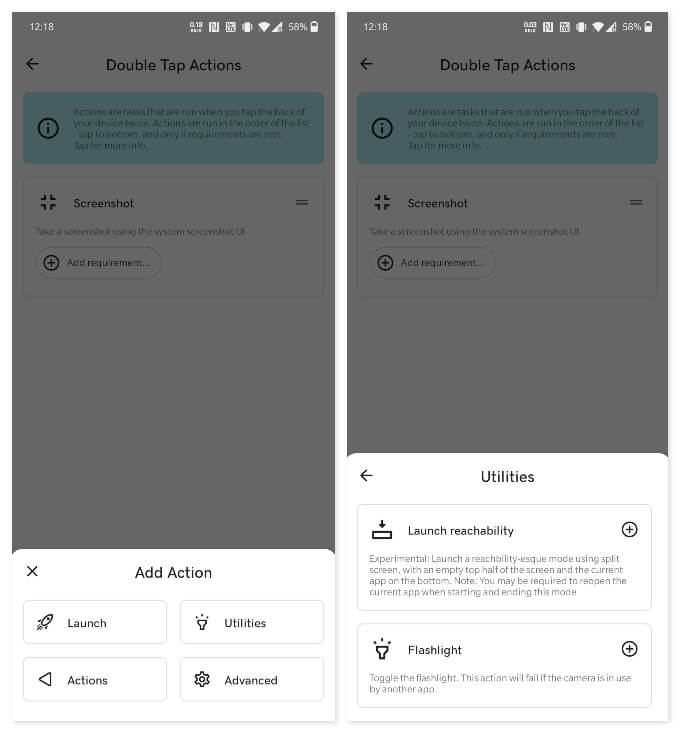So machen Sie einen Screenshot auf Android, indem Sie auf Ihr Telefon tippen
Apple hat eine Funktion eingeführt Zurück Tippen für iPhone-Benutzer , eine der aufregendsten Funktionen des Updates für iOS 14. Es ermöglicht iPhone-Benutzern, fast jede Aufgabe zu erledigen, indem sie einfach auf die Rückseite ihres Telefons tippen. Sie können sogar den Google Assistant auf Ihrem iPhone genauso schnell starten wie Siri. Wenn Sie sich etwas Ähnliches fragen, das Sie sich mit Ihrem Android-Telefon nicht vorstellen können, ist dies möglich.
Mal sehen, wie wir die iOS 14 Back Tap-Funktion auf Ihr Android-Telefon bringen und Screenshots machen können, indem Sie auf die Rückseite Ihres Telefons tippen.
Machen Sie einen Screenshot auf Android, indem Sie auf Ihrem Telefon auf Zurück tippen
Während Apple diese Funktion als integrierte Funktion zum iPhone hinzugefügt hat, gibt es keine solche Funktion, die bei Android-Smartphones integriert ist. Stattdessen können wir uns auf Apps von Drittanbietern verlassen, die genau dasselbe können. Lassen Sie uns herausfinden, wie Sie einen Screenshot auf Android machen, indem Sie mit der App auf die Rückseite des Telefons tippen.
- Installieren Sie eine App Tippen, tippen auf Ihrem Android-Handy.
- Öffnen Sie die App und wechseln Sie zu „Geste aktivieren“ oben.
- geben Sie Berechtigungen Zugriff Wenn die Anwendung anfordert.
- tippen Sie auf „Batterieoptimierung deaktivierenLassen Sie zu, dass die App von den Energiesparoptionen ausgeschlossen wird. Dadurch kann die App den ganzen Tag im Hintergrund laufen.
- Klicken Sie auf eine Option DoppeltippenIn der App.
- Wischen Sie auf dem nächsten Bildschirm Screenshot-Option nach oben.
- tippen Sie auf „Anforderungen hinzufügen“, um die Bedingungen festzulegen, unter denen die Gesten funktionieren.
Standardmäßig sind Dreifachtipp-Gesten deaktiviert und Doppeltipp-Gesten aktiviert. Sie können Aktionen und Auslöser sowohl zu den Doppelklick- als auch zu den Dreifachklick-Optionen hinzufügen, indem Sie die Schaltfläche „Aktion hinzufügen“ auf dem Bildschirm verwenden. Außerdem können Sie mehrere Aktionen und benutzerdefinierte Startbedingungen für jede hinzufügen.
Jetzt können Sie auf die Rückseite Ihres Telefons tippen, um die Funktion zu testen. Ihr Telefon nimmt den Screenshot sofort auf, wenn Sie auf die Rückseite Ihres Android-Telefons tippen.
Ändern Sie die Doppelklickempfindlichkeit
Die Doppeltipp-Geste funktioniert auf Ihrem Android-Telefon basierend auf dem Gyroskop und dem Beschleunigungsmesser. Die Empfindlichkeitsstufen können von Gerät zu Gerät variieren, was Ihnen tatsächlich unterschiedliche Erfahrungen auf verschiedenen Android-Telefonen bietet. Sie können die Empfindlichkeitsstufen in der App tatsächlich ändern, sodass Sie die App so kalibrieren können, dass sie auf Ihrem Android-Telefon gut funktioniert.
- Öffnen Tippen, App tippen, und gehe zu Gates.
- Wechseln Sie die gewünschten Begriffe Doppeltipp-Gesten aktivieren.
- Siehe die Startbildschirm und tippen Sie auf die Geste.
- Schieben Sie auf dem nächsten Bildschirm Schieberegler Um die Empfindlichkeit des Doppelklicks zu ändern.
Mit der Gates-Option können Sie die Funktion in bestimmten Situationen ein- oder ausschalten. Angenommen, Sie möchten einen Screenshot machen, indem Sie während eines Anrufs erneut klicken. Sie können die Option „On Call“ aktivieren.
Ergreifen Sie weitere Aktionen, indem Sie auf Android erneut tippen
Offensichtlich ist das Aufnehmen von Screenshots durch Tippen auf die Rückseite nicht das einzige, was Tap, Tap tun kann. Sie können einige doppelte und dreifache Taps einstellen. Alles, was Sie tun müssen, ist unten auf die Schaltfläche Aktion hinzufügen zu klicken. Prozeduren sind übersichtlich in vier Kategorien eingeteilt: Betrieb (Anwendungen), Dienstprogramm, Prozeduren und Erweitert.
Die App hat normalerweise keine Probleme, die Doppel- oder Dreifach-Tipp-Geste zu erkennen. Aber manchmal erkennt es Abgriffe, wenn keine vorhanden sind. Sie können die Empfindlichkeit des Zurücktippens in der App ändern, um versehentliche Auslöser zu vermeiden.
Mit der Tap, Tap-App können Sie Tap-Back-Gesten von iOS 14 und Android 11 auf alle alten Android-Telefone übertragen. Auf Ihrem Telefon muss Android 7.0 oder höher ausgeführt werden, um Screenshots zu erstellen, indem Sie auf die Rückseite des Telefons tippen.